

A causa delle dimensioni più ampie del piano e della disposizione della zona di aspirazione della stampante Arizona 13x0 XTF, è possibile stampare in una disposizione 2-up alternativa usando Origin A e Origin B per il posizionamento dell'immagine.
L'opzione Dual Origin viene usata per stampare più di una copia di uno specifico lavoro di stampa su supporti non più grandi di 1,25 x 2,5 metri (4 x 8 piedi). Questo permette una maggiore produttività durante la stampa di più pannelli.
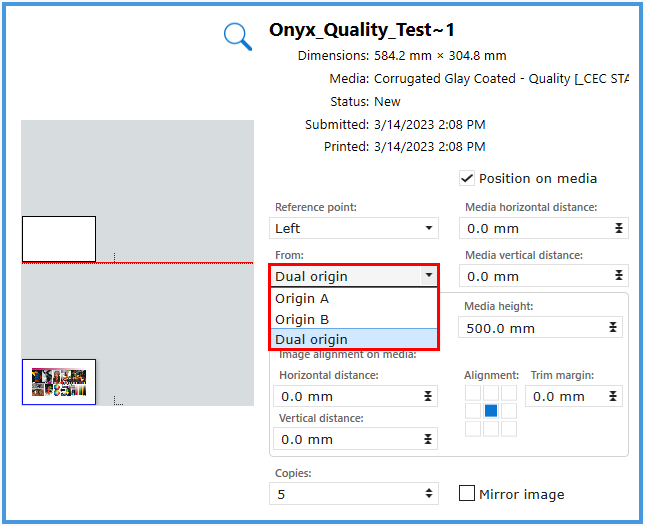
Se le dimensioni dell'immagine non superano gli 1,25 x 2,5 metri (4 x 8 piedi), l'opzione doppia origine è disponibile nel menu dei parametri del lavoro.
Inoltre è possibile selezionare l'opzione Dual Origin nell'applicazione ONYX Workflow. Nell'anteprima Layout, il campo Preferred Origin può essere selezionato da un menu a discesa con le scelte Origin A, Origin B, o Dual Origin Mode. Se non si seleziona l'opzione Dual Origin questa può essere comunque resa attiva dopo l'invio del lavoro alla coda dei lavori di stampa, come spiegato qui sotto.
Se si seleziona l'opzione Dual Origin, una vista scalata dell'immagine compare nell'anteprima dello schermo della zona A e una casella di delimitazione che rappresenta l'immagine compare nella zona B. Entrambe le immagini vengono visualizzate nei loro rispettivi punti di origine. Se si sposta l'immagine primaria della zona A su una nuova origine (o si inseriscono nuovi spostamenti), entrambe le immagini vengono stampate dal punto di origine relativa modificato.
La stampante non procede alla stampa della zona B se l'aspirazione non è attiva. La stampante visualizza il messaggio "In attesa del piano aspirato" e attende nella zona centrale sino a che l'aspirazione entra in azione e poi richiede anche la pressione del pulsante Avvio.
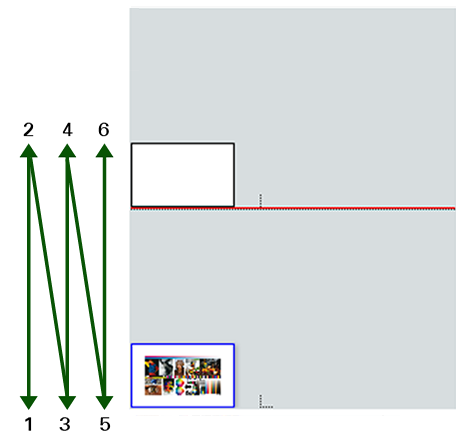
Le frecce verdi mostrano l'ordine nel quale le immagini sono stampate nelle Zone A e B quando si seleziona l'opzione doppia origine.